![]() 操作部からユーザー管理者がログインします。
操作部からユーザー管理者がログインします。
![]() [アドレス帳管理]を押します。
[アドレス帳管理]を押します。
![]() 利用量を設定するユーザーを選択します。
利用量を設定するユーザーを選択します。

![]() [認証情報]を押します。
[認証情報]を押します。
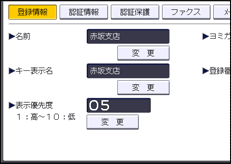
![]() [
[![]() 次へ]を2回押します。
次へ]を2回押します。
![]() 「印刷利用量制限」の[制限する]を選択し、[変更]を押します。
「印刷利用量制限」の[制限する]を選択し、[変更]を押します。
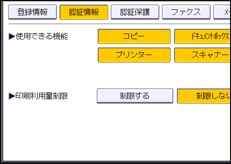
「上限到達時動作設定」で[継続利用許可]が選択されているときは、「印刷利用量制限」は表示されません。
該当のユーザーの利用量制限をしないときは、[制限しない]を選択します。
![]() テンキーを使って「0~999,999」の範囲で度数を入力し、[
テンキーを使って「0~999,999」の範囲で度数を入力し、[![]() ]を押します。
]を押します。
ユーザーの上限度数を0に設定しても、印刷条件の度数が「0」の項目は印刷できます。
![]() [設定]を押します。
[設定]を押します。
![]() ログアウトします。
ログアウトします。
![]()
利用量の制限は、Web Image Monitorの[アドレス帳]でも設定できます。
MultiLink-Panelを使用しているときは、ホーム画面4上の[アドレス帳管理]アイコンを押しても、アドレス帳の画面を表示できます。

